iOS 26 bringt mehr als 200 neue Funktionen und Änderungen mit, von denen einige nützlicher sind als andere. Nachdem iOS 26 seit ein paar Wochen für alle zum Download bereitsteht, möchte ich noch einmal meine persönliche Top 10 an nützlichen Funktionen auflisten. Eventuell findest du ja den ein oder anderen Tipp und wirst auf ein Feature aufmerksam, das du so noch nicht auf dem Schirm hattest.
Call Screening auf dem iPhone
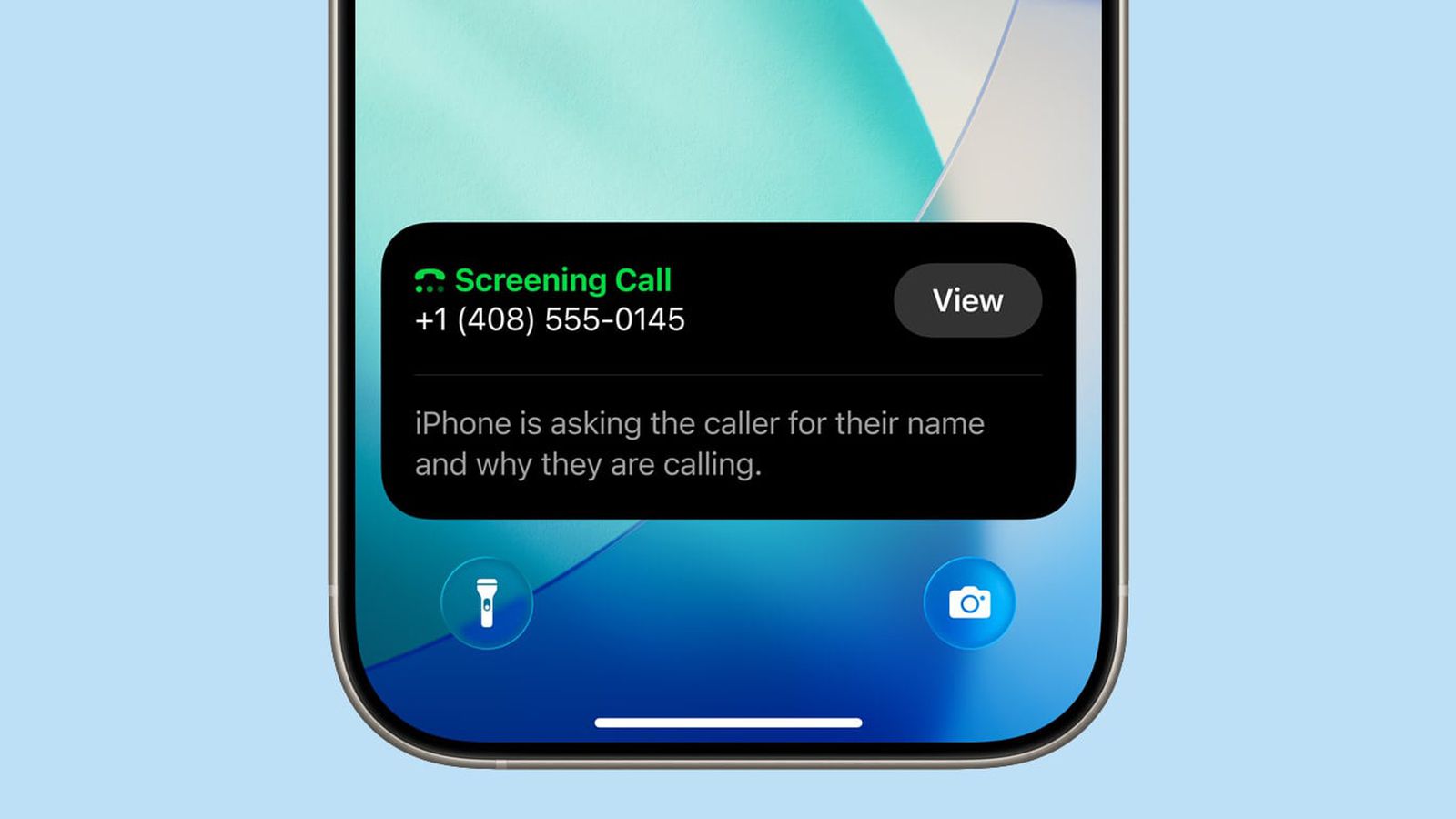
Nervige Spam-Anrufe von PayPal, Kundenumfragen und weiterem Spam können mit iOS 26 ganz einfach unterbunden werden. Mit der Funktion “Anrufe blockieren und identifizieren” kannst du Anrufe von unbekannten Nummern stummschalten oder sofort an die Mailbox weiterleiten. Etwas freundlicher ist die Möglichkeit, unbekannte Nummern zu überprüfen: Mit einem Anruffilter muss der Gesprächspartner seinen Namen und den Grund nennen. Danach klingelt das eigene iPhone und eine Ansage wird abgespielt. Jetzt kannst du entscheiden, ob du abheben möchtest oder nicht. Die entsprechenden Einstellungen findest du hier: „Einstellungen“ → „Apps“ → „Telefon“.
Das iPhone wartet in Warteschleifen
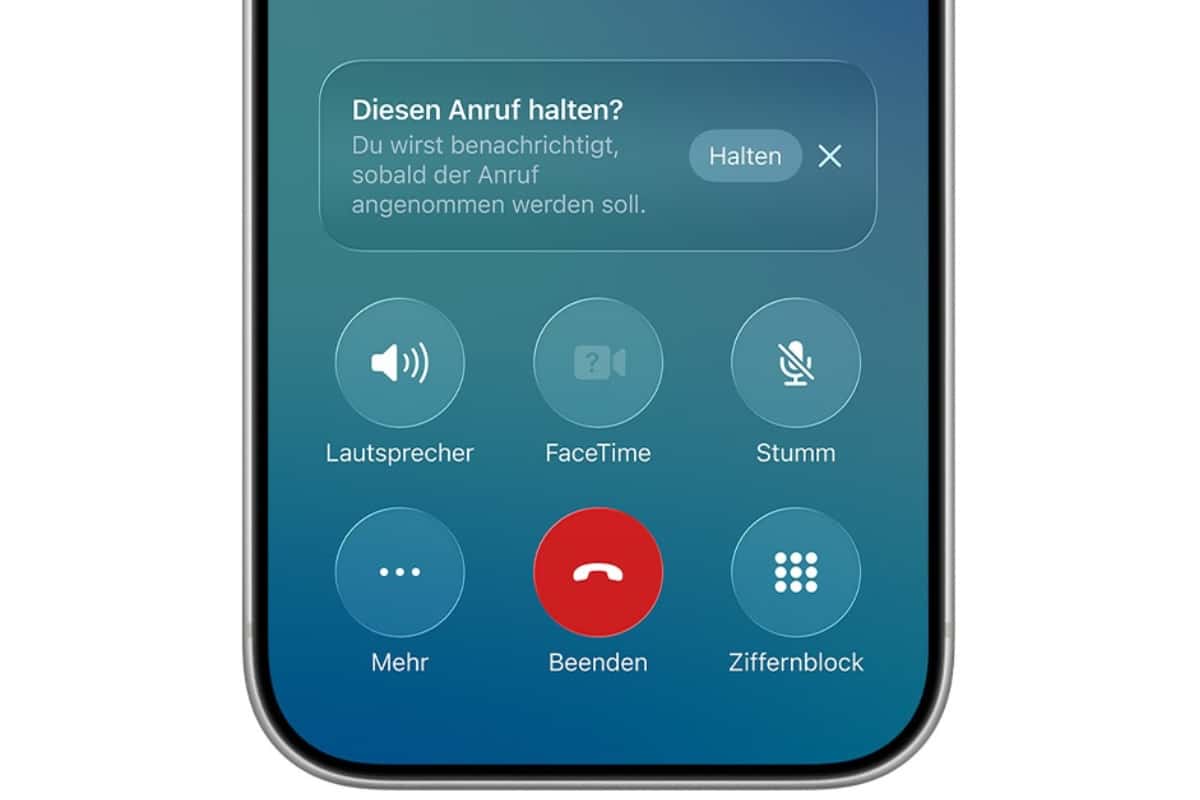
Wenn du einen Anbieter per Telefon kontaktierst, landest du fast immer in einer Warteschleife. Damit dir dort keine Lebenszeit geraubt wird, kann das iPhone für dich den Platz in der Warteschleife halten. Sobald jemand das Gespräch entgegennimmt, wirst du benachrichtigt und kannst zum iPhone greifen.
Sperrbildschirm-Widgets am unteren Displayrand
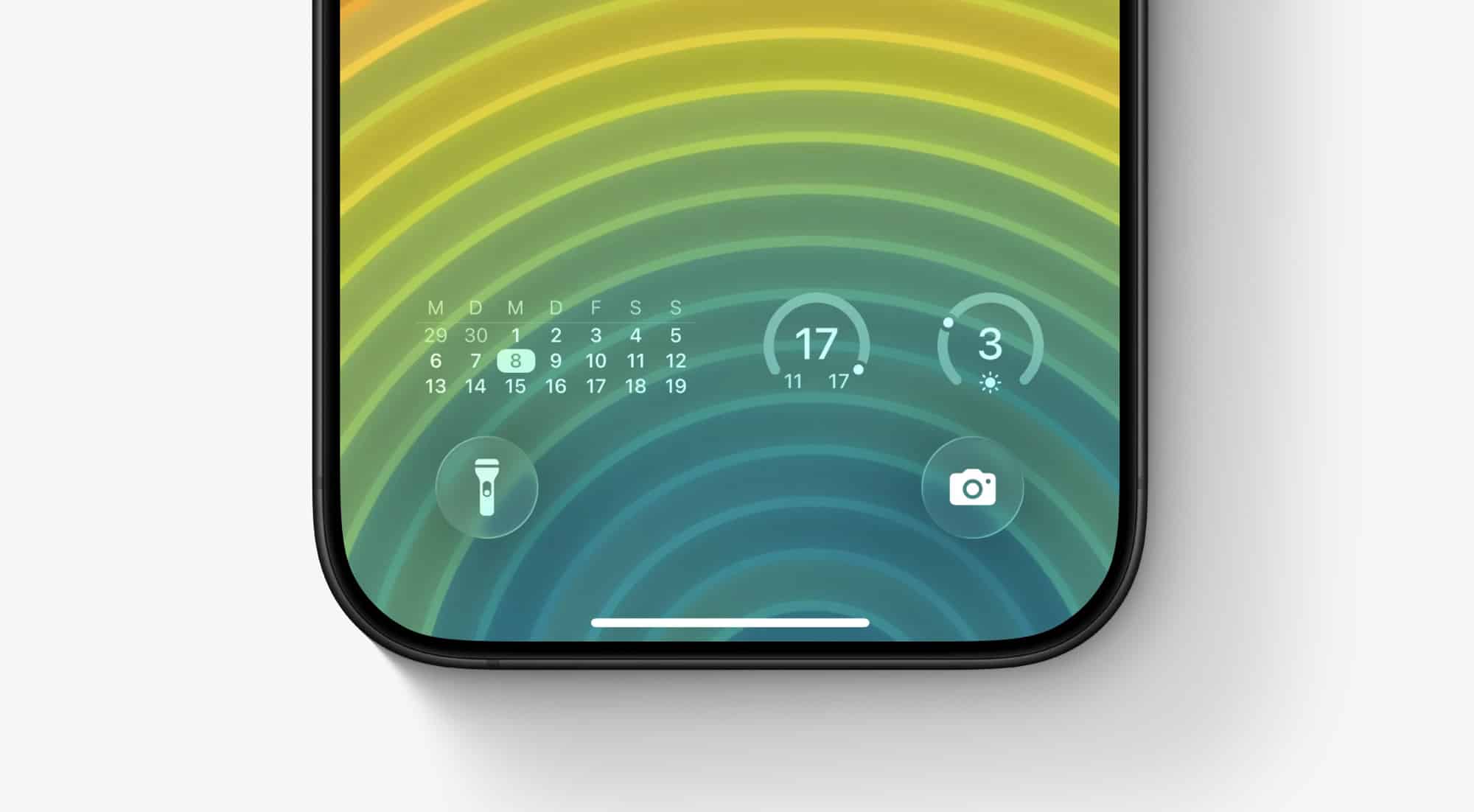
Während iOS 18 Widgets auf dem Sperrbildschirm nur direkt unter der Zeitanzeige ermöglichte, kannst du in iOS 26 die Widgets auch am unteren Displayrand platzieren. So kannst du mehr von deinem Hintergrundbild sehen, zudem profitierst du von einer größeren Zeitanzeige, die keine Widgets überdeckt.
Visuelle Intelligenz analysiert Screenshots
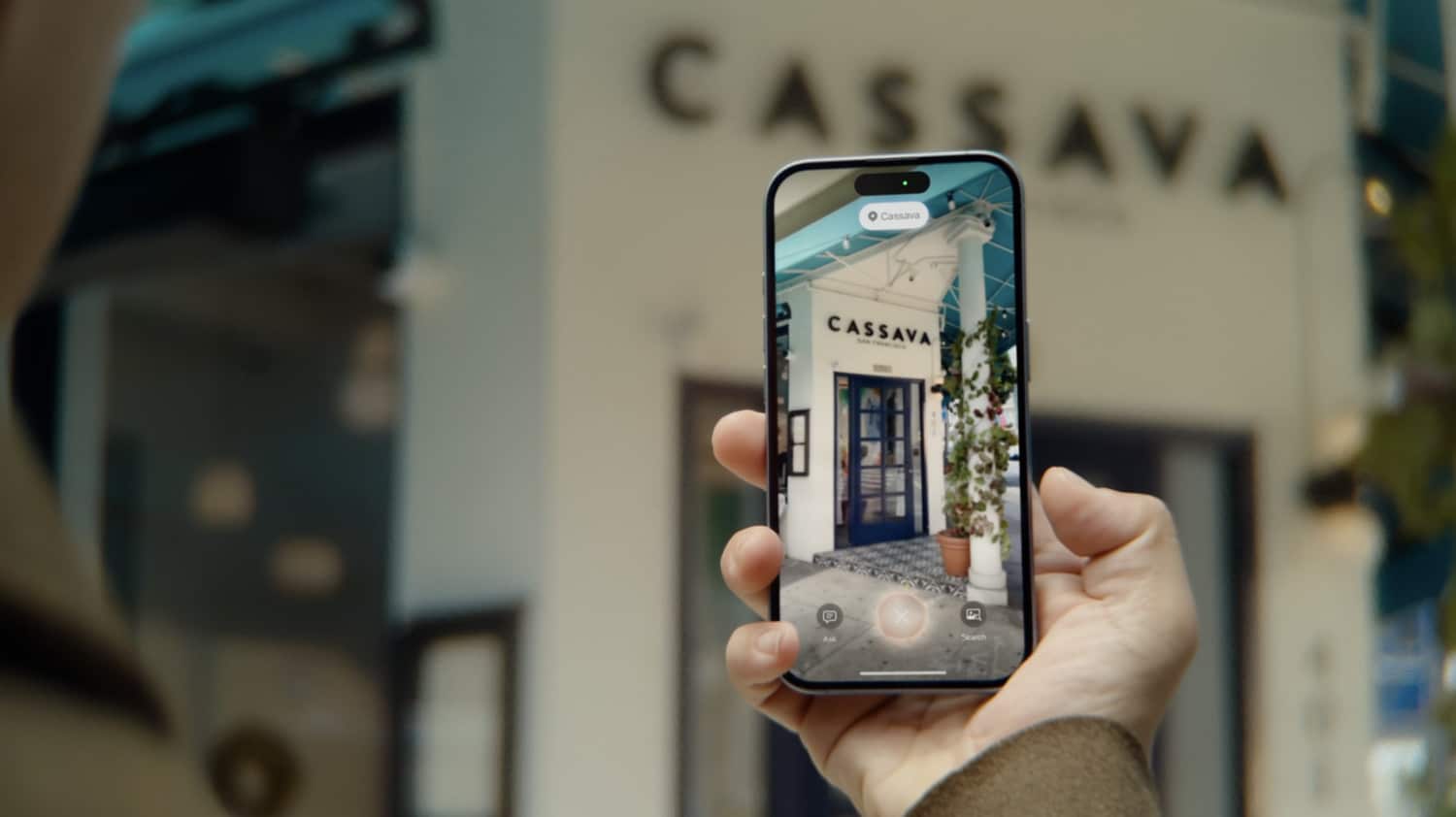
iOS 26 kann zusammen mit Siri und ChatGPT Screenshots analysieren und zum Beispiel angezeigte Daten und Infos direkt als Kalendereintrag übernehmen. Darüber hinaus erkennt ChatGPT Wahrzeichen, Produkte und mehr und kann entsprechend weiterführende Informationen liefern. Zudem kannst du eigene Fragen stellen.
Text in der Nachrichten-App kopieren
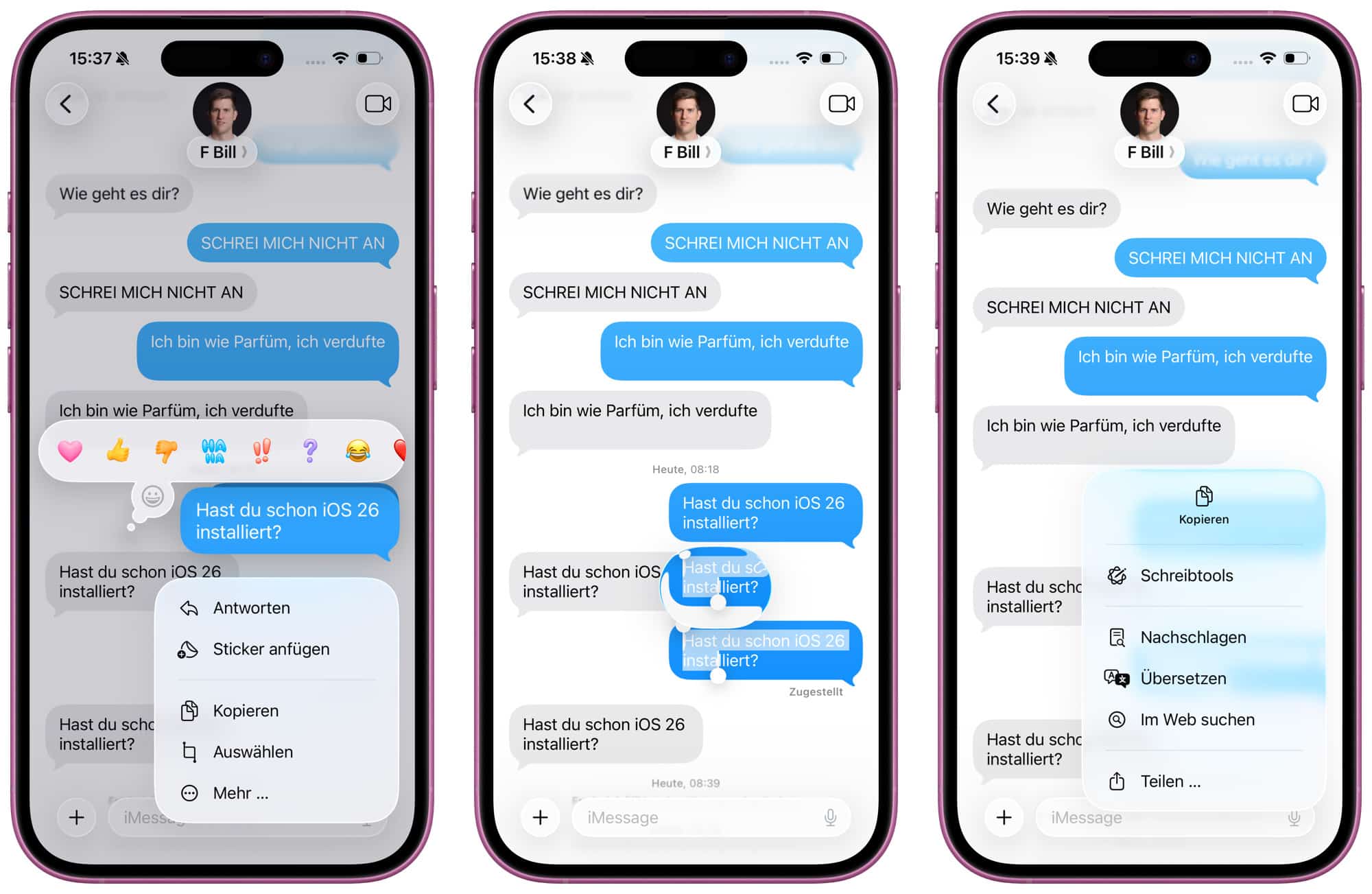
Mit iOS 26 gibt es endlich die Möglichkeit, Teile einer Nachricht anstatt die komplette Nachricht zu kopieren. Wenn du eine Adresse, URL oder Wörter kopieren willst, drücke lange auf die Nachricht und tippe auf „Auswählen“. Nun kannst du mit der Lupe die entsprechenden Textabschnitte markieren, kopieren und weiterleiten.
Live-Übersetzung in der Nachrichten-App
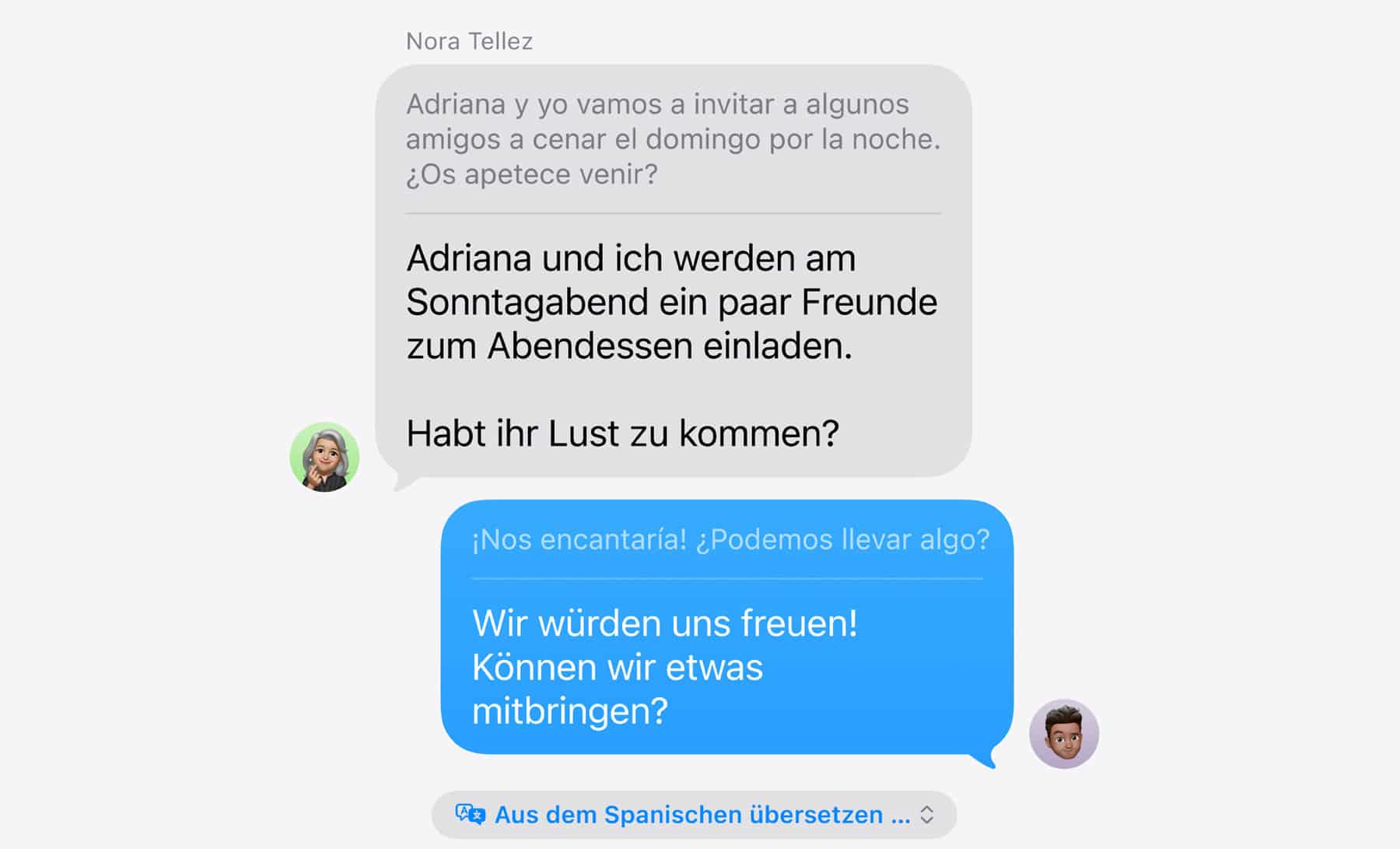
Während Live-Übersetzungen für die AirPods Pro 3 in Deutschland nicht verfügbar sind, kannst du immerhin die Live-Übersetzungen in der Nachrichten-App nutzen. Wenn du mit Personen chattest, die eine andere Sprache sprechen, kannst du dir die Übersetzungen in Echtzeit holen und so für eine nahtlose Kommunikation sorgen. Unterstützt werden unter anderem Englisch, Französisch, Deutsch, Italienisch, Japanisch, Koreanisch, Portugiesisch, Spanisch und Chinesisch.
Eigene Hintergrundbilder in iMessage
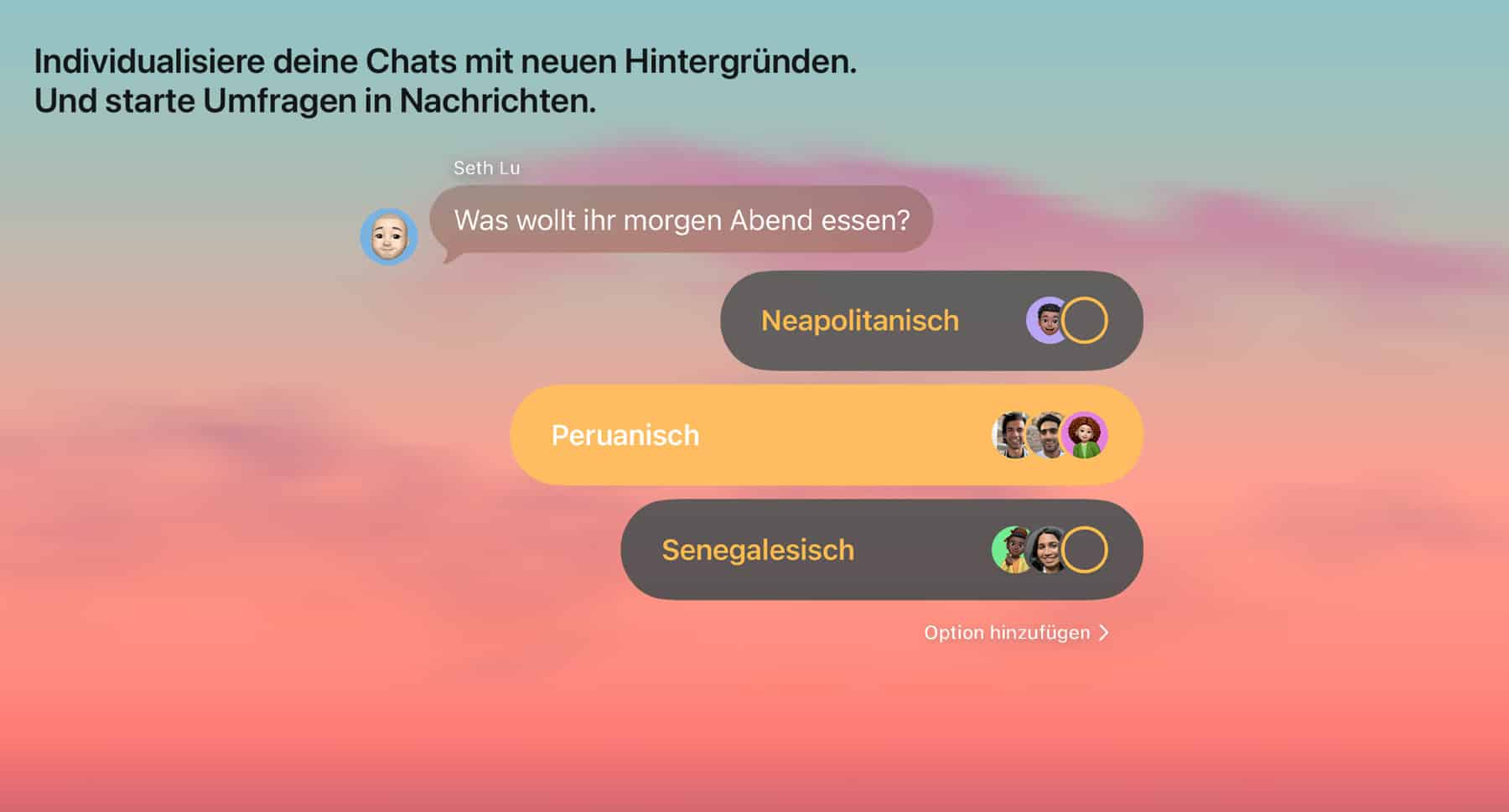
Nachdem der Hintergrund in der Nachrichten-App und iMessage immer langweilig weiß war, kannst du mit iOS 26 jetzt auch eigene Wallpaper auswählen. Öffne dazu einen Chat, tippe oben auf den Namen und wähle im Menü „Hintergründe“ aus. Hier kannst du aus Vorschlägen wählen, mit Playground und KI eigene erstellen oder personalisierte Fotos nutzen.
Eigene Snooze-Zeit beim Wecker
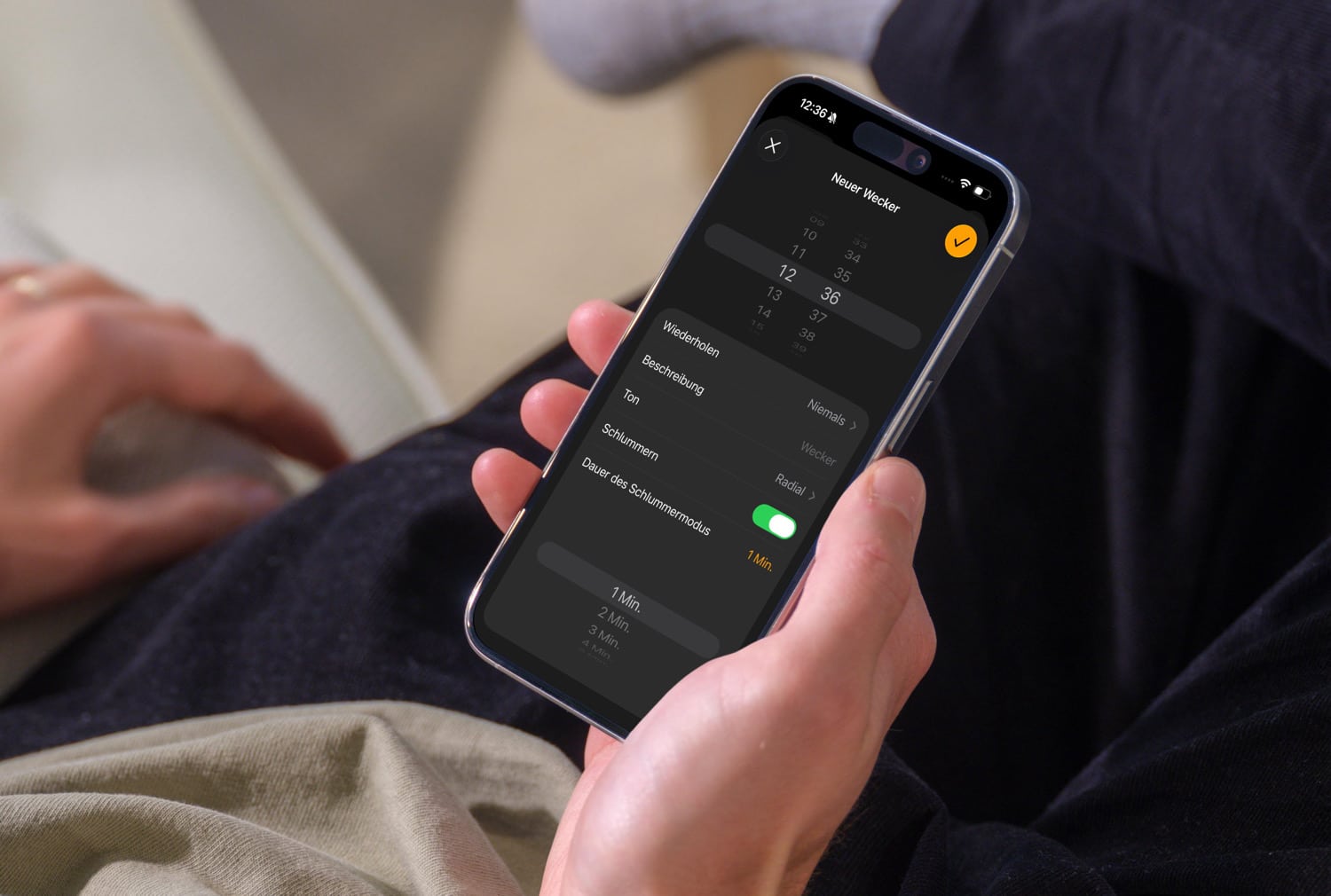
Nachdem Apple jahrelang das 9-Minuten-Snooze-Zeitfenster als Standard festgelegt hatte, kannst du mit iOS 26 eine eigene Snooze-Zeit beim Wecker festlegen. Ganz frei bist du nicht, allerdings lässt sich die Schlummerdauer zwischen 1 und 15 Minuten anpassen.
Verschwindende Navigationsleisten
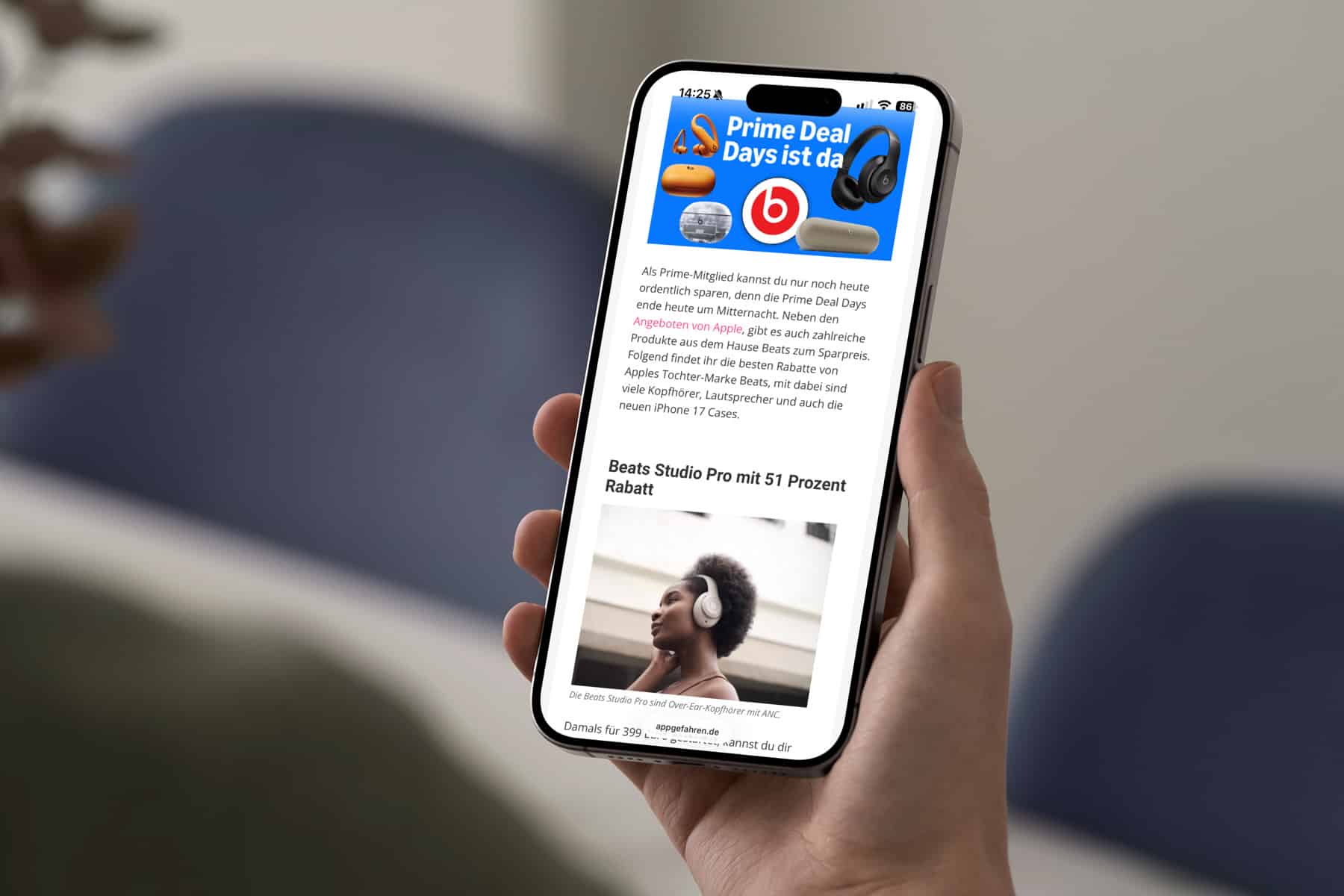
Wenn du in Safari, Apple Music, Podcasts und anderen Apps scrollst, wird die Tab-Leiste automatisch kleiner, sodass du mehr vom Inhalt sehen kannst. Besonders praktisch im Safari-Browser: Am unteren Displayrand wird nur noch die Haupt-URL der Website angezeigt. Scrollst du wieder nach oben, erscheint die Leiste mit den Steuerelementen erneut.
Fotos-App mit neuem Design

In iOS 18 hatte Apple die Fotos-App überarbeitet, allerdings kam das neue Design nicht besonders gut an. Genau deshalb hat Apple in iOS 26 die alte Ansicht zurückgebracht, in der du alle Fotos auf einmal sehen und bequem durchforsten kannst. Weitere Ansichten wie Alben, Personen, Orte und mehr findest du jetzt im Abschnitt „Sammlungen“.
Welche Funktion in iOS 26 ist dein Favorit?



Wie bekomme ich die Sperrbildschirmwidget nach unten wenn ich die Weltkugel als Hintergrund habe? Geht das überhaupt?
„So kannst du mehr von deinem Hintergrundbild sehen, zudem profitierst du von einer größeren Zeitanzeige“
Das widerspricht sich aber ein wenig. Wenn ich das Bild mit der Uhr überdecke, sehe ich ja wieder weniger vom Hintergrundbild. 🙂
Mich stören die Widgets am unteren Rand aber und die lang gezogene Uhr gefällt mir auch überhaupt nicht.
Ansonsten finde ich die ganzen Bedienelemente viel zu groß, die nehmen einfach zu viel Platz weg. Sie sind ja ca. 1,5 mal größer als vorher.
Und wenn ich so richtig nachdenke, nutze ich keines dieser hier beschriebenen iOS/iPadOS 26 Feature. Auch sonst fällt mir nichts ein, was mir das neue System wirklich gebracht hat.
Ach ja, mein Auto (kann kein Carplay) kann sich per Bluetooth über mein iPhone nicht mehr mit dem Internet verbinden. Der Hotspot bricht immer mit Fehlermeldung ab. Mit iOS 18 funktionierte das noch problemlos. Mit meinem iPad funktioniert der Hotspot per Bluetooth mit iPadOS 26 allerdings wunderbar. Das soll einer verstehen.
Da sieht man mal, wie ausgereift Smartphone-Funktionalitäten schon sind, wenn „Eigene Hintergrundbilder in iMessage“ zu den öZehn nützlichsten Funktionen‘ gehört 😜
Jeder Jeck ist anders…
Meine nützlichste Funktion ist: Podcast in CarPlay ungenießbar.
Gleich danach kommt die Akkulaufzeit, viele Darstellungsfehler, Verzögerungen nach der Eingabeaufforderung.